La première version bêta d’iOS 13 est enfin disponible pour les développeurs (et les geeks fans d’Apple qui aiment toujours être au top des nouveautés), mais ce n’est pas toujours une simple partie de jeu. Même s’il est vrai qu’il y a pas mal de nouvelles fonctionnalités incroyables que l’on peut tester dès à présent avec les versions bêta d’iOS 13, le système d’exploitation reste toujours incomplet. De plus, Apple a toujours quelques mois devant lui, pour effectuer plus de test, avant la sortie officielle d’iOS 13 pour le public.
Si vous avez déjà fait un grand saut sur l’iOS 13 bêta et que vous avez maintenant envi de revenir en arrière, alors vous pouvez toujours retourner vers le confortable et stable iOS 12 — au moins, jusqu’à ce que la version officielle sorte le mois prochain, elle devrait alors à ce moment-là être plus stable que la première version bêta.
Lire aussi :
- 10 Problèmes communs d’iOS 13 et comment les résoudre
- Comment réparer un iPhone/iPad sous iOS 13 bloqué sur le logo Apple
Avant de revenir à iOS 12, vous devez d'abord faire une sauvegarde de votre iPhone. Vous pouvez utiliser iTunes, iCloud, ou un logiciel gratuit comme FonePaw - Sauvegarde & Restauration De Données iOS.
Lire aussi : Comment sauvegarder les données de votre iPhone ?
Télécharger les fichiers de systèmes nécessaires
Tout d’abord, recherchez et téléchargez le fichier .IPSW de votre appareil à partir de https://ipsw.me/. Vous pouvez utiliser l’outil « Identifier mon appareil iOS » à partir de la barre de menu se trouvant à droite ou vous pouvez recherchez le nom du modèle de votre iPhone ou iPad (comme par exemple : iPhone X, iPad Pro, iPhone 8s, etc.). Sauvegardez le fichier .IPSW d’iOS 12.3, 12.3.1 ou 12.3.2 sur votre ordinateur. Lorsque le téléchargement est fait, vous avez maintenant une bonne opportunité de vous assurer que vous ayez bien iTunes installé sur votre PC Windows. En effet, vous en aurez besoin pour rétrograder le système.
Configurer votre appareil iOS
Ne vous embêtez pas à sauvegarder les données de votre appareil avant de rétrograder le système. Même s’il est vrai qu’il est important de le faire lorsque vous mettez à jour votre appareil sur une nouvelle version d’iOS, il vous est impossible de restaurer une sauvegarde d’iOS 13 sur iOS 12. (C’est bien la raison pour laquelle il est recommandé de toujours faire une sauvegarde iTunes hors-ligne de votre ancienne version iOS avant d’installer un nouveau bêta.)
Vous pourrez également désactiver l’option « Localiser mon iPhone/iPad » dans iOS 13. Cela pourrait sembler être une vieille étape sans importance, mais il est toutefois impératif que vous le désactiviez pour éviter que des erreurs se produisent lorsque vous rétrograder le système.
1. Allez dans les « Réglages » de votre appareil iOS.
2. Tapez sur le nom de votre compte se trouvant en haut de l’écran, puis allez dans l’option « Localiser mon iPhone/iPad » et appuyez sur le bouton de bascule à côté de l’inscription « Localiser mon iPhone/iPad ».
3. Entrez votre identifiant Apple ainsi que votre mot de passe pour appliquer les changements.
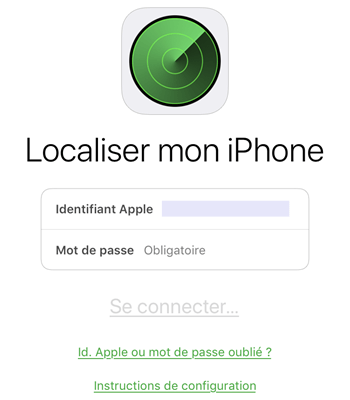
Installer une ancienne version d’iOS
Une fois que vous aurez désactivé « Localiser mon iPhone/iPad » et que votre fichier .IPSW aura enfin été téléchargé, alors vous êtes enfin prêt pour rétrograder le système de votre appareil iOS.
1. Branchez votre appareil iOS à votre Mac ou PC Windows et iTunes devrait se lancer automatiquement.
2. Dans la barre de menu, cliquez sur l’icône iPhone pour pouvoir ouvrir l’écran « Résumé ».
3. Maintenez la touche « Option » sur votre Mac ou la touche « Shift » sur votre Windows, puis cliquez sur « Restaurer l’iPhone… ».
4. Dans le dossier qui s’ouvre, recherchez et ouvrez le fichier IPSW que vous avez téléchargé plus tôt.
5. Une fenêtre apparaitra à l’écran et vous indiquera que vous êtes en train d’installer une nouvelle version d’iOS. Cliquez sur « Restaurer ».
6. Veuillez patienter lors du processus. Il est possible qu’il vous soit demander d’entrer votre mot de passe durant le processus d’installation. L’installation sera complétée lorsque l’appareil redémarrera tout seul et lorsque l’inscription de « Bienvenue » apparaitra à l’écran.
7. Si vous avez fait une sauvegarde des données de votre appareil alors qu’il marchait sur iOS 12, alors vous voudriez très probablement effectuer une restauration de vos données. Pour cela, vous pouvez choisir entre « Restaurer à partir d’iCloud » ou « Restaurer à partir d’iTunes ». Vous pouvez également choisir de configurer votre appareil « Comme nouvel iPhone/iPad ». Suivez ensuite les instructions qui seront affichées à l’écran pour compléter la configuration et la restauration.
 Transfert WhatsApp pour iOS
Transfert WhatsApp pour iOS
